Per iniziare darò una breve descrizione di cosa è asterisco nel caso qualcuno non lo sappia.
- asterisco è un software gratuito creato da Mark Spencer fondatore della società Digium lo sviluppatore principale, che svolge funzioni di centralino. Un PBX insomma, è una centrale telefonica.
- asterisco consente di gestire chiamate, caselle di posta, creare un file IVR (risposta vocale interattiva) tra molte altre cose.
- Riconosce molti protocolli VoIP (Voice over IP) tra i quali SIP e IAX quali sono i più importanti.
Ora che sappiamo asterisco installiamolo e configuriamolo per un server CentOS 6.6
La parte di installazione è diversa a seconda della distribuzione che utilizziamo ma la configurazione è la stessa per Ubuntu, CentOS, Debian, ecc.
Installazione
La prima cosa che faremo è aggiungere il repository all'interno /etc/yum.repos.d/ :
- Il primo repository che introdurremo sarà: centos-asterisco.repo
[asterisk-tested]
name=CentOS-$releasever - Asterisk - Tested
baseurl=http://packages.asterisk.org/centos/$releasever/tested/$basearch/
enabled=0
gpgcheck=0
#gpgkey=http://packages.asterisk.org/RPM-GPG-KEY-Digium
[asterisk-current]
name=CentOS-$releasever - Asterisk - Current
baseurl=http://packages.asterisk.org/centos/$releasever/current/$basearch/
enabled=1
gpgcheck=0
#gpgkey=http://packages.asterisk.org/RPM-GPG-KEY-Digium
- Il secondo repository sarà: centos-digium.repo
[digium-tested]
name=CentOS-$releasever - Digium - Tested
baseurl=http://packages.digium.com/centos/$releasever/tested/$basearch/
enabled=0
gpgcheck=0
#gpgkey=http://packages.digium.com/RPM-GPG-KEY-Digium
[digium-current]
name=CentOS-$releasever - Digium - Current
baseurl=http://packages.digium.com/centos/$releasever/current/$basearch/
enabled=1
gpgcheck=0
#gpgkey=http://packages.digium.com/RPM-GPG-KEY-Digium
Una volta terminato, eseguiamo un file
yum update
Ora installeremo il pacchetto asterisknow-versione.noarch
yum install asterisknow-version
Installando questo pacchetto aggiungiamo il resto dei repository Asterisk, con tutte le loro versioni disponibili. Ora vedremo che nuovi file sono stati creati nella cartella /etc/yum.repos.d. Stiamo per installare la versione 13 de asterisco.
Per scegliere una versione specifica (per impostazione predefinita utilizza il repository della versione 11) usiamo il parametro –enablerepo (abilita il repository che indichiamo) nell'installazione con yum, ovvero possiamo installare qualsiasi versione indicando il repository appropriato
yum install asterisk asterisk-configs asterisk-sounds-core-es-gsm --enablerepo=asterisk-13
Come installeremo l'ultima versione di asterisco, abiliteremo il repository predefinito per aggiornare Asterisk in modo che sia centos-asterisco-13.repo.
Per fare ciò modifichiamo il parametro abilitato del repository centos-asterisco-11.repo a 0, in modo che sia disabilitato. E allo stesso modo, modifichiamo il parametro abilitato del repository centos-asterisco-13.repo a 1, quindi diventerà il repository utilizzato per gli aggiornamenti a asterisco. A seconda della versione che abbiamo installato, abiliteremo il repository della nostra versione.
Configurazione
Andiamo alla cartella di configurazione che si trova in / etc / asterisk
cd /etc/asterisk/
Troveremo molti file di cui in questo momento ne useremo tre:
- sip.conf → In esso vengono registrati gli utenti SIP che utilizzeremo
- estensioni.conf → In esso registriamo le estensioni
- casella vocale.conf → In esso registriamo le caselle di posta
Cominciamo con il file sip.conf
Scendiamo alla fine del file o dove vogliamo, scegliamo la fine per la comodità di sapere dove sono sempre. E continuiamo quanto segue struttura per ogni utente:
[ejemplo]
type=friend
secret=pass
qualify=yes
nat=no
host=dynamic
canreinvite=no
context= contexto
mailbox= buzon
- Dobbiamo mettere il file Nome utenteIn questo caso ejemplo
- La password dell'utente viene inserito segreto
- En host abbiamo deciso di mettere dinamico in modo che l'utente possa connettersi da qualsiasi IP sulla rete
- Contesto è il contesto, noi mettiamo il contesto in cui sarà
- cassetta della posta è un messaggio vocale
Adesso vi lascio un esempio di quello che ho fatto
[rack]
type=friend
secret=1234
qualify=yes
nat=no
host=dynamic
canreinvite=no
context=iesjg
mailbox=00@buzon
Oltre la linea 343 del sip.conf noi stabiliamo lingua = èCon questo facciamo in modo che tutti gli utenti che crediamo abbiano lo spagnolo come lingua predefinita.
Ora configureremo il file casella vocale.conf
Per configurare le mailbox scendiamo in fondo e creiamo un contesto, ad esempio [mailbox] e configuriamo così le mailbox con la seguente struttura:
número => pass,nombre,correo
E ora l'esempio che ho fatto:
00 => 1234,rack,rack@iesjorgeguillen.es
Già per ultimo configuriamo il file estensioni.conf
In fondo al documento, nel mio caso, aggiungerò la configurazione
Creeremo un contesto nel mio caso [iesjg], ricorda che i contesti sono tra parentesi.
E ora in quel contesto creeremo estensioni come:
exten => 00,1,Dial(SIP/rack,15,Ttm)
same => n,VoiceMail(00@buzon)
same => n,Hangup()
- Quello che fa è che ogni volta che chiamano l'interno 00 prima chiama il SIP / rack (che viene creato in sip.conf) per 15 secondi con musica di sottofondo e la chiamata può essere inoltrata a un altro telefono
- usiamo "Stesso" in modo da non dover mettere "exten => 00" per ogni riga
- In caso di mancata risposta, nel punto successivo "n"Salta la posta con la funzione VoiceMail (00 @ casella di posta) precedentemente impostato su casella vocale.conf
- E infine facciamo un file Appendere () appendere
Ora metterò alcune utili funzioni Asterisk.
-
Quadrante()
-
Con questa funzione, effettua una chiamata a dove passiamo in questo caso SIP / rack
-
Segreteria telefonica()
-
Con questa funzione viene chiamata la casella vocale di quell'utente per lasciare un messaggio (mailbox_number@contexto_en_voicemail.conf)
-
Appendere()
-
Con questa funzione riagganciamo.
-
Aspetta! ()
-
Con questa funzione viene eseguita un'attesa, il tempo che vogliamo trascorrere Wait (1), aspetta 1 secondo.
-
Posta vocale principale()
-
Chiama il mMenu della casella vocale, ti chiederà l'estensione e la password per ascoltare i messaggi.
-
Risposta()
-
Con questa funzione il PBX Asterisk risponde alla chiamata.
-
Record()
-
Con questa funzione viene registrato un audio. Ad esempio per creare un menu.
-
sfondo()
-
Riproduci un audio in sottofondo.
Ora riavviamo il servizio.
service asterisk restart
E ora eseguiamo la console asterisco per eseguire il monitoraggio.
asterisk -rvvvvvvvvvvv
Quando colleghiamo i telefoni con gli utenti SIP creati, possiamo vederli nella console eseguendo:
sip show peers
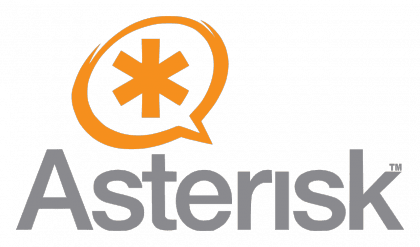
Fantastica spiegazione. Lo testerò con i miei studenti del ciclo, per vedere se sono in grado di configurarlo ...
Grazie mille per il commento, io sono una studentessa delle medie quindi dovrebbero anche essere in grado di 🙂
: applauso
questa applicazione è sempre necessaria, e chi vuole installarla molte volte è naufragato
: applauso
Sì, anche se avrei potuto approfondire i tipi di codec che possono essere utilizzati, i tipi di file audio e alcune altre estensioni. Ma volevo renderlo facile, diretto e funzionante.
Ottimo ma da quello che vedo questa applicazione consente solo le chiamate da un computer a un altro all'interno di una rete locale.
Quando ho detto che si trattava di un centralino, ho pensato che, installando un qualche tipo di hardware, avrebbe permesso di effettuare chiamate verso numeri fissi o cellulari e allo stesso tempo poterle ricevere.
Non lo so, qualcosa che consentirebbe di avere un database dei clienti e di poterli chiamare telefonicamente dallo stesso computer mentre si scrivono dati o ordini, ecc.
Qualcosa nel piano di telemarketing.
Esattamente questo si può fare, e sì, hai bisogno di hardware specifico, venduto ad esempio da Digium (la stessa azienda creata da chi ha creato Asterisk e che mantiene il progetto) sul suo sito web (o altri in quanto hardware gratuito), per poter per utilizzare RTB (Basic Telephone Network). È possibile effettuare sia chiamate urbane che da un telefono di un centralino ad un altro telefono di un altro centralino interconnesso oppure uscire alla RTB. È inoltre possibile utilizzare normali telefoni fissi (RJ11). Devi avere una linea telefonica convenzionata, poiché andare alle RTB ha un costo, che ti costerebbe chiamare dal tuo telefono fisso e, a seconda del piano che assumi e dei numeri che hai, potrai fare più o meno chiamate simultanee, al contrario se fai tutto tramite Internet, il costo sarà 0 dato che non è necessario uscire in RTB e tutto va su Internet! un saluto
Ok grazie per l'informazione.
Lo guarderò più calmo non appena avrò tempo.
La verità è molto interessante.
Ciao, ho seguito il tutorial ma dahdi non appare nei file di configurazione o come demone nel sistema, potresti spiegare se questa struttura di configurazione cambia per l'asterisco 13? o dimmi come posso aggiungere dahdi? ... non riesce a trovare i file per eseguire un'installazione con Asterisk 1.8
Stavo controllando di più e sono riuscito a ottenerlo, per installare dahdi devi installare i pacchetti dahdi-tools e dahdi-linux-devel quindi dahdi appare sia come daemon che come file di configurazione con il nome dahdi-channels.conf
Amico, il tutorial è semplice come solo ...
In pratica non vale neanche molto, resta molto in superficie, il dialplan riceve solo chiamate.
Troppo semplice.
L'obiettivo del tutorial non è costruire DialPlan o mostrare le numerose funzionalità di Asterisk.
A quanto pare questi sono i repository della distribuzione AsteriskNow perché ha freepbx 2.11 nei suoi repository, Asterisk 1.8 non si trova, ma i pacchetti Asterisk 1.8 sono negli Epel Repositories, il tutorial è molto buono perché rispetta in modo semplice l'installazione di Asterisk è la versione 11,12 e 13, devi anche abilitare i repository Digium della versione Asterisk che è installata, ovviamente devi aggiungere i pacchetti dahdi-tools e dahdi-linux all'istruzione di installazione. devel per installare Dahdi, tieni presente che le versioni di dahdi e libpri sono attualmente versioni stabili perché l'installazione di quest'ultima dai codici sorgente sono versioni più recenti
Molto bello e semplice, essendo il primo di asterisco sembra bene iniziare così.
Per il prossimo, ovviamente, vai più in alto.
Ho seguito la guida ma ho un conflitto con alcune librerie. Qualsiasi aiuto grazie.
-> Verrà installato il pacchetto libopenr2.x86_64 0: 1.2.0-1_centos6
-> Il pacchetto libpri.x86_64 0: 1.4.14-1_centos6 verrà installato
-> Verrà installato il pacchetto libss7.x86_64 0: 1.0.2-1_centos6
-> Risoluzione delle dipendenze terminata
Errore: pacchetto: asterisk-core-13.3.0-1_centos6.x86_64 (asterisk-13)
Hai bisogno di: libg7221codec.so.2 () (64 bit)
Disponible: pjproject-2.1-0.digium2.1_centos6.x86_64 (asterisk-current)
libg7221codec.so.2 () (64 bit)
Disponible: pjproject-2.3-0.digium2.1_centos6.x86_64 (asterisk-current)
libg7221codec.so.2 () (64 bit)
Disponible: pjproject-2.3-0.digium3.1_centos6.x86_64 (asterisk-current)
libg7221codec.so.2 () (64 bit)
Instalado: pjproject-2.3-5.el6.x86_64 (@epel)
No encontrado
Disponible: pjproject-2.1-0.digium1.1_centos6.x86_64 (asterisk-current)
No encontrado
Disponible: pjproject-2.1-0.digium1.2_centos6.x86_64 (asterisk-current)
No encontrado
Errore: pacchetto: asterisk-core-13.3.0-1_centos6.x86_64 (asterisk-13)
Hai bisogno di: libilbccodec.so.2 () (64bit)
Disponible: pjproject-2.1-0.digium2.1_centos6.x86_64 (asterisk-current)
libilbccodec.so.2 () (64 bit)
Disponible: pjproject-2.3-0.digium2.1_centos6.x86_64 (asterisk-current)
libilbccodec.so.2 () (64 bit)
Disponible: pjproject-2.3-0.digium3.1_centos6.x86_64 (asterisk-current)
libilbccodec.so.2 () (64 bit)
Instalado: pjproject-2.3-5.el6.x86_64 (@epel)
No encontrado
Disponible: pjproject-2.1-0.digium1.1_centos6.x86_64 (asterisk-current)
No encontrado
Disponible: pjproject-2.1-0.digium1.2_centos6.x86_64 (asterisk-current)
No encontrado
Puoi provare a utilizzare il comando –skip-broken per aggirare il problema
Potresti provare a eseguire: rpm- Va –nofiles –nodigest
Scusa per non aver risposto prima, l'avevo letto e stavo per rispondere quando ho usato il pc, penso che dovresti disabilitare epel repos o installare asterisk con enablerepo = »repoqueuses» perché almeno epel ti sta dando problemi qui. Vorrei anche disinstallare le librerie che hai e dare problemi e lasciare che l'asterisco le installi da solo.
Ciao, guarda, abbiamo un problema con questo, abbiamo installato l'asterisco e tutta la storia, abbiamo configurato il centralino e i telefoni, i telefoni sono registrati, ma non possiamo chiamare tra loro, sai quale potrebbe essere il problema?
Ebbene, non lo so, in teoria se sono registrati dovrebbero potersi chiamare, il registro del centralino non vi dice niente? PS: scusa per aver risposto così tardi